بایگانی یک روش مناسب برای ذخیره داده ها در حالت فشرده است. با این وجود ، گاهی اوقات هنگام تلاش برای باز کردن بایگانی با اطلاعات مورد نیاز ، ممکن است متوجه شوید که بایگانی آسیب دیده است. می توانید راهی برای برون رفت از این وضعیت پیدا کنید و می توانید با بازیابی بایگانی با استفاده از WinRAR و ابزارهای داخلی آن ، داده های مهم را بازیابی کنید.
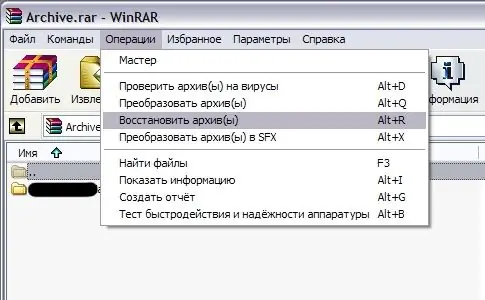
دستورالعمل ها
مرحله 1
بایگانی غیر فعال را در WinRAR باز کنید. در فهرست برنامه ، بخش "Commands" را انتخاب کرده و در لیست باز شده ، گزینه "Restore بایگانی" را پیدا کنید. با فشردن کلید ترکیبی Alt + R می توانید دستور restore را نیز فراخوانی کنید. پنجره بازیابی باز می شود - با کلیک بر روی تأیید ، آن را تأیید کنید و سپس منتظر بمانید تا عملیات پشتیبان گیری به پایان برسد.
گام 2
بایگانی به عنوان یک کپی در همان پوشه ای که بایگانی آسیب دیده ذخیره شده است ، ذخیره می شود. شما آن را با مشخص شدن "ثابت" در نام تشخیص خواهید داد.
مرحله 3
در بیشتر موارد ، این روش به بازیابی تمام داده های از دست رفته کمک می کند. بنابراین ، اگر اطلاعات بایگانی مورد نظر خود را برای مدت طولانی بارگیری کردید و بایگانی از کار خودداری کرد ، فایل بارگیری شده را حذف نکنید و بلافاصله به دنبال گزینه دیگری برای بارگیری ناموفق نباشید.
مرحله 4
سعی کنید داده ها را با استفاده از WinRAR بازیابی کنید ، چندین پارامتر که بازیابی بایگانی به آنها بستگی دارد را از قبل بررسی کنید.
مرحله 5
اگر بایگانی از گذرواژه محافظت شده است و نمی توان آن را باز کرد ، مطمئن شوید که گذرواژه درست را وارد کرده اید. طرح خود را بررسی کنید ، مطمئن شوید که Caps Lock را فشرده ندارید.
مرحله 6
اگر هنگام شروع بایگانی به گذرواژه نیازی نیست ، WinRAR را به آخرین نسخه به روز کنید و همچنین نسخه برنامه را که برای بارگیری پرونده از طریق اینترنت استفاده می کنید ، به روز کنید. شاید خود بایگانی ، ارسال شده در سرور ، آسیب نبیند و به دلیل بارگیری نادرست ، آسیب دیده است.
مرحله 7
شما نباید فایل ها را با استفاده از مرورگر بارگیری کنید - این روشی غیر قابل اعتماد است که در آن شما می توانید برخی از اطلاعات را از دست دهید.
مرحله 8
هنگام بارگیری بایگانی ، اندازه آن را با آنچه در سایت مشخص شده مقایسه کنید. اگر اندازه بایگانی بارگیری شده کوچکتر باشد ، به این معنی است که در طی فرآیند بارگیری ، برخی از داده ها را به دلیل خطای اتصال ، خطای RAM ، مشکلات دیسک سخت ، خطاهای موجود در برنامه بارگیری و غیره از دست داده اید. بارگیری مجدد پرونده با استفاده از روش دیگری.
مرحله 9
پس از بازیابی بایگانی ، دوباره آن را باز کنید و بررسی کنید که آیا اطلاعات به طور کامل بازیابی شده است.







